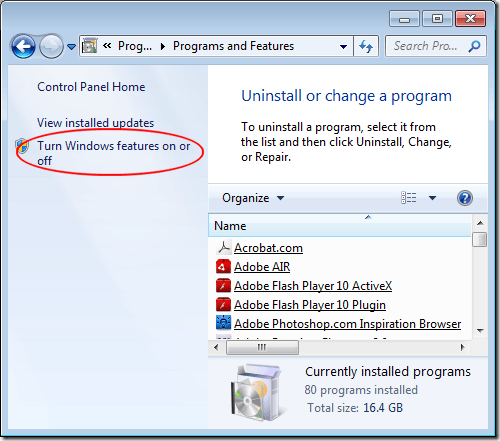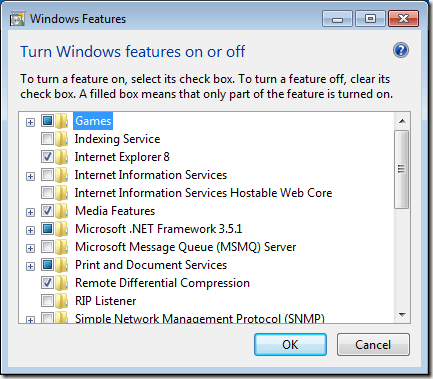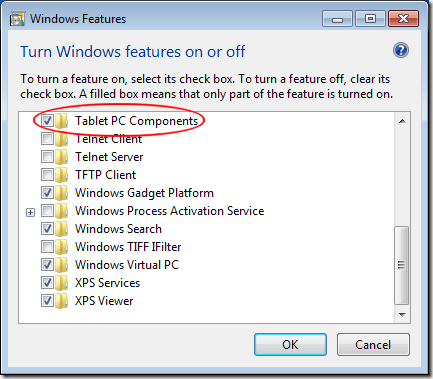Si posee una Tablet PC, tiene a su disposición un conjunto de aplicaciones de interfaz y funciones que no están disponibles para los usuarios habituales de PC. Algunas de estas características incluyen reconocimiento de escritura y Windows Journal. Aprenda a activar los componentes de Windows Tablet PC en Windows 7/8/10.
¿Qué son los componentes de Table PC?
Los equipos Tablet PC son computadoras con forma de notebook que pueden aceptar entradas directamente a través del pantalla de la computadora. Usando su dedo, un lápiz óptico u otro dispositivo, puede controlar Windows sin usar un teclado o mouse.
A diferencia de las versiones anteriores del sistema operativo, Windows 7 y versiones posteriores soportan de forma nativa las tabletas y otras computadoras que usan pantallas táctiles como un dispositivo de entrada. El envío con Windows 7/8/10 es una colección de componentes de Tablet PC para ayudarlo a aprovechar al máximo su tableta.
Sin embargo, no todas las computadoras con Windows vienen con los componentes de Tablet PC preinstalados. Si instaló el sistema operativo usted mismo, puede haber olvidado instalarlos o utilizar una instalación exprés que no los instaló por defecto. Si posee una tableta, aproveche al máximo su computadora activando los componentes de Windows Tablet PC.
Encienda los componentes de Tablet PC en Windows 7/8/10
Comience por iniciando sesión en Windows con una cuenta que tiene privilegios administrativos. A continuación, haz clic en Iniciar & gt; Panel de control & gt; Programas & gt; Programas y características. A la derecha de la ventana, haga clic en el enlace titulado Activar o desactivar las características de Windows. En Windows 10, simplemente haga clic en Inicio y escriba "activar ventanas" y seleccione la primera opción.
Ahora debería estar mirando la ventana Activar o desactivar las características de Windows. Aquí es donde puede instalar o desinstalar las características de Windows. Las funciones que puede activar o desactivar dependen de la versión de Windows que haya instalado en su computadora.
Desplácese por la lista y busque un carpeta etiquetada como Componentes de Tablet PC. Tenga en cuenta que dado que no tiene los componentes activados, no hay una marca de verificación al lado de la carpeta. Si pasa el puntero sobre la carpeta, Windows le indica qué componentes se instalarán si marca la casilla. Aquí hay una lista de esos componentes:
Cuando ha hecho clic en la casilla junto a la carpeta denominada Tableta Componentes de PC, haga clic en el botón Aceptary siga las instrucciones en pantalla. Es posible que deba otorgar permiso administrativo para instalar y / o activar estos componentes según las características de Windows que esté utilizando en su PC.
Desafortunadamente, Microsoft no le permite elegir cuál de los Componentes de Tablet PCpara encender o apagar; todos están disponibles o no están disponibles. Aún así, si tiene una Tablet PC o una computadora con un monitor de pantalla táctil, es probable que desee activar todos los componentes para aprovechar al máximo la interacción en Windows con todas las características de tableta disponibles.
Activar o desactivar Tablet PC Componentsen su computadora es una cuestión sencilla. Aunque no tienes la oportunidad de elegir exactamente qué componentes están activados, al menos tienes acceso a las aplicaciones para PC con Windows más útiles, como el Panel de entrada de Tablet PCy la Mano Escritura de funciones de reconocimiento.
Solución de problemas de componentes de Tablet PC
En algunos casos, es posible que tenga problemas si usa una tableta. Por ejemplo, mi elemento de configuración de Tablet PC en el Panel de control simplemente desapareció en mi Surface Pro y ya no pude calibrar mi lápiz.
En este caso, puede intentar crear un nuevo acceso directo a la configuración de Tablet PC haciendo clic derecho en el escritorio y seleccionando Nuevo- Acceso directo. Para la ubicación, copie y pegue lo siguiente:
%windir%\explorer.exe shell:::{80F3F1D5-FECA-45F3-BC32-752C152E456E}
Proporcione al acceso directo un nombre apropiado como Configuración de tabletay luego haga clic en Finalizar. Ahora debería poder acceder a la configuración de la tableta. ¡Disfruta!